Conquérez votre peur du clavier : Devenez un as de la frappe à tout âge !
Commencez dès aujourd’hui à utiliser votre clavier comme un pro.
🤠 Mes chers aventuriers de l’informatique, je comprends à quel point le clavier d‘ordinateur peut paraître intimidant. Croyez-moi, j’ai été à votre place et je sais ce que vous ressentez. La frustration de ne pas trouver la bonne touche, la peur de faire une erreur, ou même le sentiment d’être dépassé par la technologie… Tout cela, je l’ai vécu aussi.
Je comprends vos défis face au clavier
Vous rappelez-vous la première fois que vous avez essayé d’écrire un e-mail ? Cette angoisse de ne pas trouver le ‘@’, la crainte d’appuyer sur la mauvaise touche et de tout effacer… Je sais que ces moments peuvent être décourageants et parfois même humiliants.
- Vous vous sentez peut-être maladroit et frustré.
- La peur de « casser quelque chose » vous paralyse-t-elle ?
- Avez-vous l’impression que la technologie vous dépasse ?
💪🏻 Aussi, je veux que vous sachiez que ces sentiments sont normaux et que vous n’êtes pas seul. Ensemble, nous allons surmonter ces obstacles.
Le clavier : votre nouvel ami, pas votre ennemi

Imaginez un instant pouvoir écrire facilement à vos proches, sans stress ni confusion. C’est possible, je vous assure ! Voici comment le clavier peut devenir votre allié :
- Il vous rapprochera de vos êtres chers, même à distance.
- Vous gagnerez en indépendance pour vos démarches en ligne.
- Votre confiance en vous grandira à chaque message réussi (youpi!)
😎 N’avez-vous pas hâte de ressentir cette fierté ?
Les bases du clavier : simples comme bonjour
Je sais que toutes ces touches peuvent sembler intimidantes, mais laissez-moi vous guider comme un ami le ferait :
- Les lettres alphabétiques sont au centre, comme sur une machine à écrire familière.
- La grande barre en bas ? C’est votre amie pour les espaces entre les mots.
La barre d’espace : votre alliée pour une écriture fluide
Ne sous-estimez pas l’importance de la barre d’espace sur votre clavier ! En effet, située en bas, cette touche longue facilite la séparation des mots lorsque vous écrivez. De plus, imaginez-la comme une pause entre chaque mot, rendant ainsi votre texte plus clair et agréable à lire. En appuyant simplement avec votre pouce, vous créez cet espace essentiel.
Par conséquent, il est crucial de positionner vos doigts correctement sur le clavier et d’utiliser la barre d’espace avec confiance. En adoptant cette habitude simple, vous améliorerez significativement votre vitesse de frappe et la lisibilité de vos messages. Enfin, entraînez-vous régulièrement et vous observerez comment cette petite touche transforme votre expérience d’écriture sur ordinateur.

La touche « Entrée » : pour naviguer en douceur dans vos écrit
La touche « Entrée » est votre compagne fidèle lorsque vous écrivez sur votre clavier. En effet, la touche « Entrée » est là pour vous aider à aller à la ligne, comme un retour chariot. Plus précisément, lorsque vous appuyez sur cette touche, votre curseur avance au début d’une nouvelle ligne, vous permettant ainsi de structurer vos textes de manière claire et ordonnée.
Que ce soit pour écrire des emails, des lettres ou même des récits personnels, la touche « Entrée » vous offre la liberté de composer vos pensées de manière fluide. Par conséquent, utilisez-la après chaque paragraphe ou chaque point pour aérer votre texte et le rendre plus lisible pour vos lecteurs.
En outre, n’ayez pas peur de l’expérimenter : chaque fois que vous appuyez sur « Entrée », vous créez un espace pour une nouvelle idée ou une nouvelle information. En fin de compte, c’est donc un outil simple mais puissant qui contribue à rendre votre écriture plus claire et plus professionnelle.

Les touches Shift : votre allié pour les majuscules et plus encore
Les touches Shift (Majuscules) sont comme des assistants discrets mais essentiels sur votre clavier. En effet, elles vous permettent de passer facilement d’une minuscule à une majuscule et vice versa, simplement en appuyant sur elles. Imaginez-les comme des leviers qui transforment instantanément l’apparence de vos mots : une touche de majuscule pour plus de visibilité et de distinction dans vos titres ou vos premières lettres de phrase.
Lorsque vous appuyez sur la touche Shift et maintenez-la enfoncée, vous activez la majuscule pour la lettre que vous tapez simultanément. C’est un moyen simple d’ajouter de l’emphase et de la clarté à vos messages. De plus, les touches Shift peuvent être utilisées pour accéder aux symboles situés au-dessus des chiffres, tels que les parenthèses, les points d’exclamation et bien d’autres.
Que ce soit pour rédiger un email important ou simplement pour mettre en valeur une idée dans un texte, les touches Shift sont très pratiques.

La touche Caps Lock : pour des majuscules sans effort
La touche Caps Lock est comme un petit cadenas magique sur votre clavier. Lorsque vous l’activez en appuyant dessus, elle verrouille toutes les lettres que vous tapez en majuscules, vous permettant d’écrire facilement des mots entiers en LETTRES CAPITALES. C’est idéal lorsque vous voulez attirer l’attention sur un titre ou une partie importante d’un texte sans avoir à maintenir la touche Shift enfoncée.
N’oubliez pas de vérifier le voyant lumineux en haut à droite de votre clavier pour savoir si Caps Lock est activé ou non. Effectivement, ce petit indicateur visuel vous évitera des surprises et vous assurera que vous écrivez exactement ce que vous voulez.
La touche Caps Lock peut également être une alliée lorsque vous devez remplir des formulaires en ligne qui nécessitent des informations en majuscules. Elle simplifie le processus en vous permettant de taper rapidement et efficacement, tout en maintenant une lisibilité maximale.

Découvrons ensemble les touches à trois symboles et la mystérieuse touche Alt Gr !
La touche Alt Gr, souvent méconnue mais très utile, est comme une clé secrète pour débloquer des symboles spéciaux sur votre clavier. En effet, en la maintenant enfoncée tout en tapant sur une autre touche, vous pouvez accéder à des caractères comme €, @, #, {, }, | et bien d’autres. C’est particulièrement pratique lorsque vous rédigez des emails, remplissez des formulaires ou écrivez en différentes langues.
De plus, elle vous permet de personnaliser vos documents, d’ajouter des accents aux lettres et, ainsi, de répondre à divers besoins typographiques sans effort supplémentaire.


Récapitulatif
- La touche Shift : Appuyez dessus et maintenez-la enfoncée pour faire une majuscule. Par exemple, pour écrire « Sophie », maintenez Shift et appuyez sur « S ».
- Caps Lock : Appuyez une fois pour écrire tout en majuscules. N’oubliez pas de vérifier le voyant lumineux en haut à droite de votre clavier !
Les touches à 3 symboles

Les touches à trois symboles sur votre clavier sont comme un coffre rempli de caractères spéciaux et de symboles. En effet, positionnées sur la deuxième ligne, ces touches vont du chiffre 2 au symbole plus (+), offrant ainsi une variété de possibilités pour enrichir votre écriture. De plus, elles permettent d’accéder rapidement à des symboles couramment utilisés, rendant la saisie de texte plus efficace et diversifiée.
👍 Pour utiliser ces touches à 3 symboles :
- Pour accéder à la lettre « à », appuyez simplement dessus.
- Pour obtenir le symbole situé en haut à gauche « 0 », maintenez la touche Shift enfoncée tout en appuyant sur la touche.
- Enfin, pour le symbole en bas à droite « @ » , utilisez la touche Alt Gr simultanément avec la touche.

Ces touches spéciales sont parfaites pour écrire des formules mathématiques, insérer des symboles monétaires, ou même ajouter des caractères accentués à vos textes.
La touche Echap (ESC) : votre bouton « sortie de secours »

- La touche Echap, abréviation d' »Échapper » en anglais, est votre meilleure amie quand vous vous sentez perdu.
- Vous la trouverez tout en haut à gauche de votre clavier, comme un petit phare rassurant.
- Pensez à elle comme à un bouton magique « Annuler » ou « Sortir » :
- Elle peut vous aider à quitter un menu que vous avez ouvert par erreur.
- Bloqué dans une action que vous ne voulez pas faire ? Essayez Echap !
- Si un programme semble ne plus répondre, Echap peut parfois vous « libérer ».
- N’ayez pas peur de l’utiliser : contrairement à d’autres touches, Echap ne risque pas d’effacer votre travail ou de causer des changements inattendus.
- Rappelez-vous : la touche Echap est comme un bon ami. Elle est toujours là pour vous aider à vous sortir d’une situation inconfortable sur votre ordinateur. N’hésitez pas à faire appel à elle quand vous vous sentez perdu !
Apprivoisons ce clavier, pas à pas, ensemble
La mini recette pour se mettre au clavier sans stress :
- Installez-vous confortablement, comme si vous alliez lire un bon livre.
- Posez doucement vos doigts sur le clavier, il ne va pas vous mordre, promis !
- Commencez par taper votre prénom, lentement. N’oubliez pas la majuscule !
- Essayez d’écrire un mot tout en majuscules en utilisant Caps Lock. Quelle satisfaction !
- Explorez les touches à trois symboles. C’est comme un jeu d’aventures !
Rappelez-vous : chaque petite victoire compte. La première fois que vous taperez un message sans regarder le clavier, vous ressentirez une immense fierté !Vous avez trouvé le ‘@‘ ? Bravo !
Des outils ludiques pour progresser en douceur
Aussi, savez-vous qu’il existe des applications gratuites qui rendent l’apprentissage amusant ? C’est comme des jeux pour adultes, mais éducatifs :
- Typing Club : il vous guidera pas à pas, comme un professeur patient.
- 10 Fast Fingers : pour vous amuser à tester votre vitesse, sans pression.
- Ratatype : avec des jeux qui vous feront oublier que vous apprenez !
Une dernière touche de gentillesse
Chers amis, si cet article vous a aidé à apprivoiser votre clavier, pourquoi ne pas partager cette petite victoire ? En effet, imaginez que vous venez de réussir un délicieux gâteau au chocolat – n’auriez-vous pas envie d’en offrir une part à vos proches ?
De la même manière, en partageant cet article sur vos réseaux sociaux, vous pourriez ainsi offrir un précieux coup de pouce à un ami qui se sent peut-être aussi perdu que vous l’étiez face à son clavier. Qui sait, vous pourriez être à l’origine d’une belle découverte pour quelqu’un !
En outre, chaque partage est comme une petite tape amicale sur l’épaule qui m’encourage à continuer d’écrire des articles pour vous aider. C’est aussi une façon de dire : « Hé, regarde ! Si j’ai pu le faire, toi aussi tu peux y arriver ! »
😀 Votre soutien est précieux et m’inspire à continuer cette belle aventure avec vous.
En attendant, à très bientôt pour de nouvelles découvertes sur votre clavier d’ordinateur !
PS : le petit jeu Zty.pe. vous permettra d’apprendre à taper plus vite au clavier tout en vous amusant (vidéo ci-dessous). Génial, non ?
Par ailleurs, j’ai conçu pour vous une liste complète de 19 vidéos youtube dédiée aux débutants pour découvrir les bases du clavier d’ordinateur, rendez vous ici :

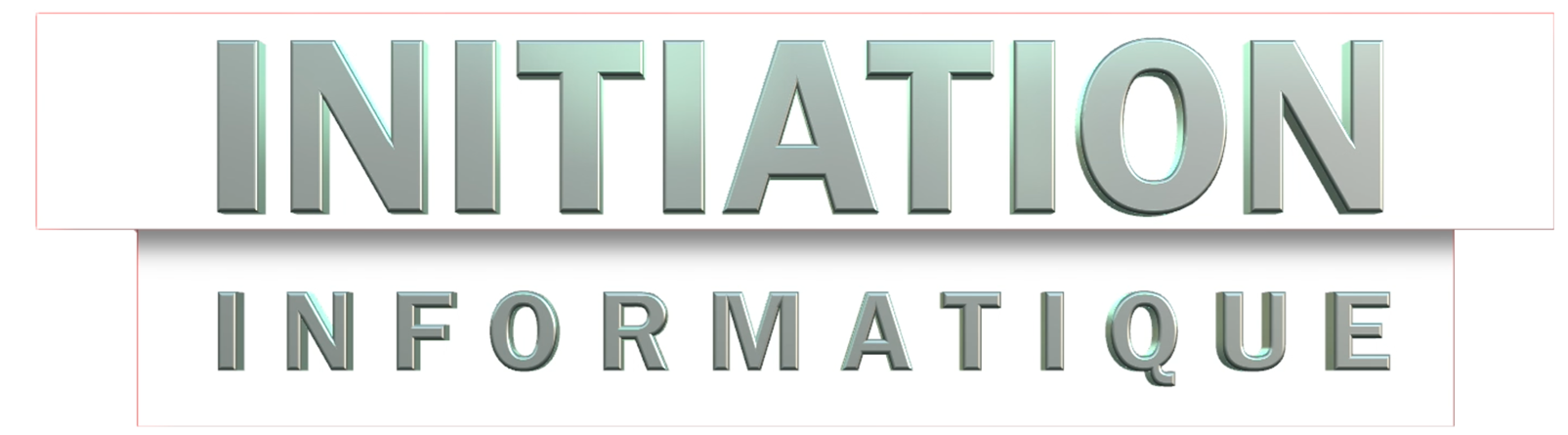

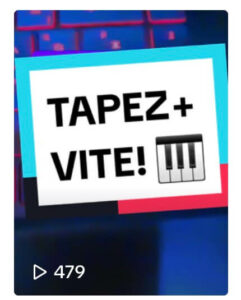






Bonjour Thierry,je suis super content de cet email, j’étais frustré il y a quelques jours parceque je ne pas trouver @,mais avec vous je suis sûr que je serai un très bon dans l’informatique.merci infiniment.
Bonjour Pero. Je vous comprends tout à fait. Ne vous découragez pas et continuez à vous entrainer sur le clavier jour après jour à votre rythme et vous deviendrez excellent dans l’informatique 😊
D’ailleurs, la vidéo sur le @ se trouve ici :
https://youtu.be/K-Wbt3Nyv7U
Merci beaucoup Professeur. Il y a environ 3 ans, l’informatique était un cauchemar pour moi. Depuis que je vous suis, je suis devenu comme les jeunes de l’ère informatique.
Je conseille votre plateforme ou compte à des collègues.
Encore une fois, Merci pour les formations.
Bonjour M.Ayiwa, votre commentaire me touche et me fait énormément plaisir ! C’est vraiment génial, bravo ! MERCI! Et aussi pour les super recommandations 😊 Je vous en prie
bonjour !
je ne pas beaucoup de commentaires. Mais dans YouTube Doc informatique pour nous débutants grâce a votre explication de cours informatique bien clair et on comprend.
merci à toi et les collègues de YouTube.
Bonjour à vous, merci je suis très heureux de l’apprendre. Au plaisir d’avoir pu vous donner un coup de pouce 😀
Very good 👍
Bonjour, je vous en prie, c’est offert de bon coeur 😀
Bonjour Thierry,
Ton article sur l’utilisation du clavier est parfait. J’aurais aimé trouvé ce genre d’explications dans les années 1990 lorsque j’ai découvert l’informatique avec les machines de l’époque. Les débutants d’aujourd’hui ont bien de la chance. Que de temps gagné grâce à tes judicieux conseils.
Cordialement.
Bonjour Berland, je te remercie beaucoup pour ton précieux message. D’ailleurs, à cette époque j’étais omnibulé par les jeux vidéos et l’informatique ne m’intéressait pas plus que ça 😀 Bien à toi
Un plus dans l’utilisation de. l’ordinateur
merci THIERRY
Bonjour et merci infiniment pour votre commentaire 🙏🏻
<merci Thierry, très clair pour un débutant non affranchi
Je vous remercie Ghislaine 🙂
Bonjour Thierry !
Parfait condensé sur l’usage d’un clavier d’ordinateur.
Pour ma part je ne sais toujours pas comment lire un QR CODE avec un téléphone SAMSOUNG ou comment connecter une montre sur son téléphone. Serait-il possible d’avoir une vidéo sur ces deux sujets.
Remerciements anticipés
Guy MOREAU
Bonjour Guy, je vous remercie beaucoup pour le commentaire 🙂 Concernant les sujets je pourrais en faire avec plaisir sur les QRcode mais pas sur les montres connectés car je n’en possède
pas…Bien à vous